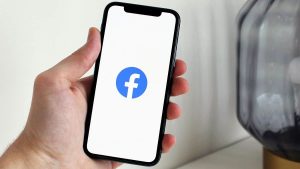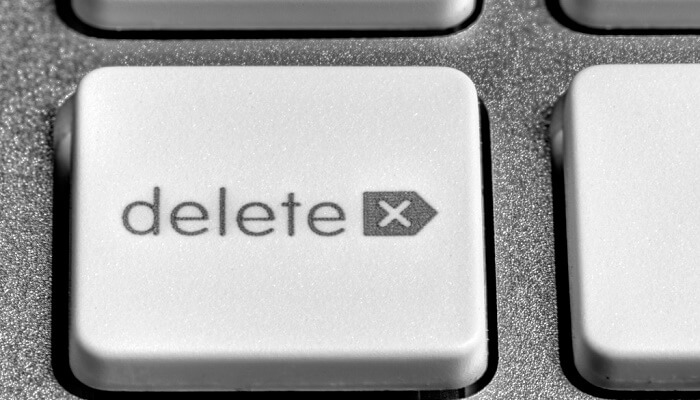
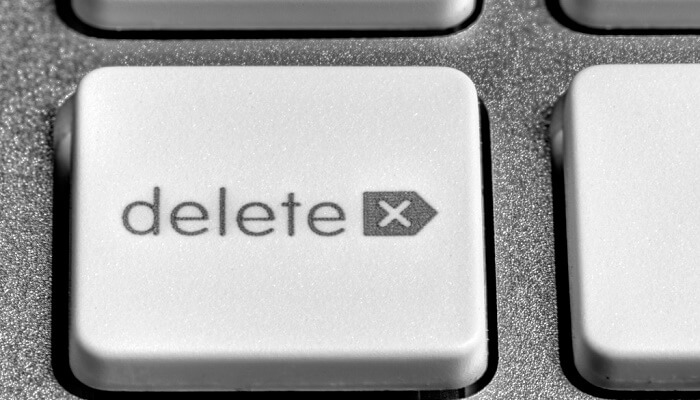
수집가이신가요?
우표나 오래된 동전을 모으는 전통적인 의미의 수집가가 아니라 안드로이드 앱 수집가라고 할 수 있습니다. 안타깝게도 이러한 앱은 저장 공간을 차지하기 때문에 정리하는 일이 항상 편리하지는 않습니다.
휴가 중 사진을 찍어야 하는데 휴대폰의 저장 공간이 부족하다고 불평하는 경우가 종종 있습니다. 이런 상황에서는 불필요한 앱을 일일이 삭제하는 지루한 과정을 거치기에는 삶이 가만히 있지 않기 때문에 빠른 해결책이 필요합니다.
바로 이 점이 이러한 솔루션이 필요한 이유입니다. 아이러니하게도 이러한 솔루션의 대부분은 앱이지만, 다른 앱을 다운로드하지 않고도 프로세스를 더 쉽게 만들 수 있는 몇 가지 방법이 있습니다. 하지만 새로운 앱을 여러 개 사용해보고 마음에 드는 앱이 있으면 바로 삭제하는 비약적인 성격의 소유자라면, 한 가지 앱으로 간편하게 처리하는 것도 나쁘지 않을 수 있습니다. 다행히도 앱은 설명을 요구하며 문 앞에 나타나지 않습니다.
1. 간편한 제거 프로그램 앱 제거
클릭 횟수를 훨씬 줄여 일괄 제거할 수 있는 인기 앱입니다. 더 많은 저장 공간을 빠르게 확보하는 데 도움이 됩니다. 앱을 열면 설치된 모든 앱이 알파벳 순서로 표시됩니다. 제거하려는 앱 옆에 체크 표시를 하여 제거하려는 모든 앱을 선택하세요.
특정 앱을 검색하거나 원하는 대로 정렬할 수도 있습니다. 상단의 돋보기 검색 아이콘과 오른쪽 상단의 세 개의 세로 점으로 표시된 메뉴 버튼에 주목하세요.
선택을 마쳤으면 앱에 표시된 제거 버튼을 클릭합니다. 간편 제거 프로그램이 각 앱과 해당 앱과 관련된 모든 추가 파일의 제거를 확인하라는 메시지를 표시합니다.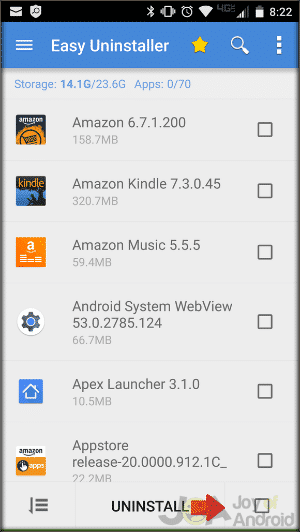
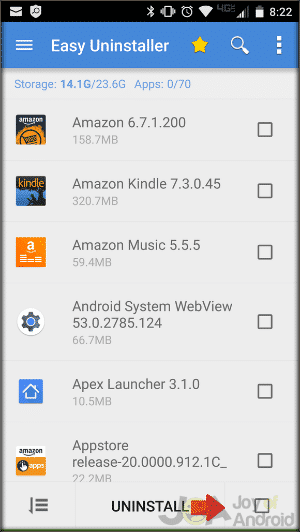
간편 제거 프로그램은 가장 많이 사용하는 앱과 가장 적게 사용하는 앱, 배터리를 가장 많이 소모하는 앱에 대한 분석 정보도 제공합니다. 나중에 마음이 바뀔 경우를 대비해 제거 기록을 보관하고 사용하지 않는 앱이 있으면 주기적으로 지우도록 알려줍니다. 매주 또는 매월 알림을 받을지 여부를 지정할 수 있습니다. 원하든 원하지 않든 바이러스 백신 기능이 함께 제공됩니다.
안타깝게도 앱 자체는 다른 앱의 배터리와 사용량을 추적하는 동안 상당한 양의 배터리를 사용합니다. 하지만 앱을 완전히 제거하는 대신 SD 카드로 이동하는 대체 옵션을 제공합니다. Easy Uninstaller는 시스템 수준의 앱을 제거할 수 없습니다. 사전 로드된 앱을 제거하려면 휴대폰을 루팅해야 합니다.
다운로드: 간편 제거 프로그램 앱 제거
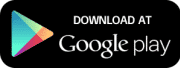
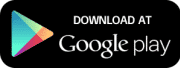
2. 티타늄 백업 *루트
이 옵션이 가장 좋지만 루팅이 되어 있어야 합니다. 무료 버전은 대량 제거 목적으로는 괜찮습니다. 티타늄이 편리하고 간단하며 빠르다는 것을 알게 될 가능성이 높습니다. 또한 티타늄 백업 사용 을 사용하여 SD 카드에 앱을 추가하거나 제거할 수 있습니다.
우리가 논의하고 있는 것이 티타늄이 할 수 있는 모든 것이 아니라는 점을 언급할 가치가 있습니다. 또한 Wi-Fi 설정 및 문자 메시지의 백업을 예약하는 데 도움이 될 수 있으며, PRO 버전에서 수행할 수 있는 작업의 방대한 목록이 있습니다.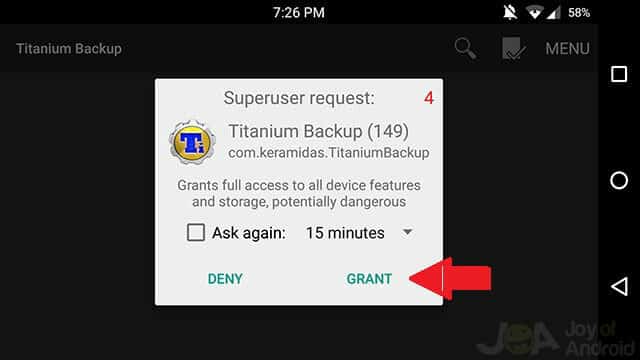
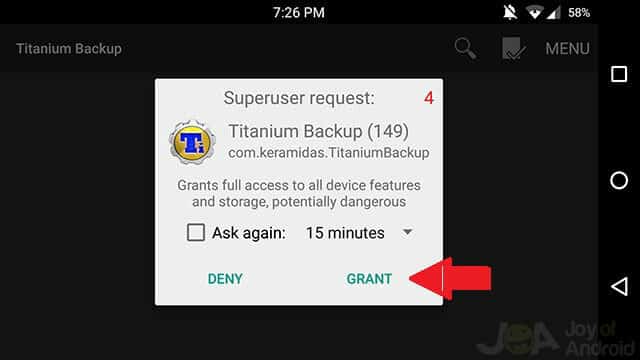
하지만 다시 본론으로 돌아와서, 티타늄 백업을 사용하면 Easy Uninstaller와 달리 블로트웨어를 제거할 수 있습니다. 또한 쉬운 제거 프로그램과 달리 모든 앱을 제거할 것인지 확인할 필요가 없습니다. 그냥 제거하면 됩니다.
제거를 시작하려면 백업/복원 를 클릭한 다음 설정. 앱에 루팅된 디바이스의 슈퍼유저 액세스 권한을 부여해야 합니다. 권한을 부여한 후에는 Batch 아이콘을 찾아 탭한 다음 아래로 스크롤하여 제거. 를 선택합니다. 실행 버튼 옆에 있는 모든 사용자 앱 제거를 클릭하면 다음 화면에서 제거할 앱을 선택할 수 있습니다. 이 방법은 앱을 제거하는 가장 빠른 방법 중 하나입니다.
다운로드: 티타늄 백업
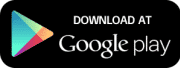
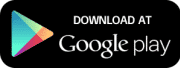
다운로드: 티타늄 백업 프로
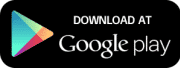
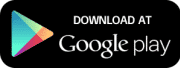
3. 제거 프로그램
이 앱의 간결한 이름은 이 앱이 어떻게 비즈니스를 수행하는지에 대해 조금이나마 알려줍니다. 이 앱은 인터페이스를 단순하고 깔끔하게 유지하며, 앱을 빠르고 쉽게 제거하는 한 가지 작업을 수행합니다. 앱 자체의 크기는 0.5MB로 공간을 많이 차지하지 않습니다. 사전 로드된 블로트웨어를 제거하는 데 도움이 되지 않는다는 점은 인정하지만, 실망감을 덜기 위해 블로트웨어를 걸러내는 데 도움이 됩니다.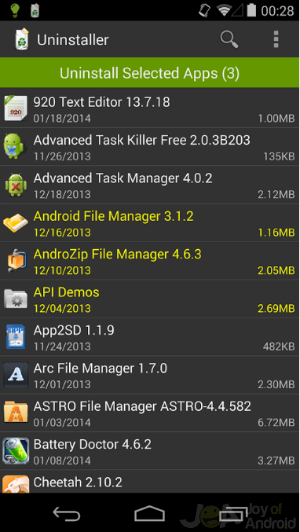
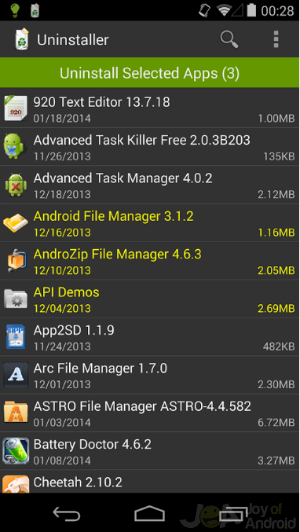
제거하려는 앱을 탭한 다음, 제거하려는 앱에서 선택한 앱 제거 버튼을 클릭해 작업을 완료합니다. 이 앱에서 너무 많은 추가 기능을 기대하지 마시고, 가입하지도 않은 기능이나 혜택이 쏟아질 거라고 기대하지 마세요.
하지만 앱 크기와 설치 날짜 등 유용한 세부 정보는 여전히 제공합니다. 루트가 필요하지 않은 다른 앱과 마찬가지로, 개별 앱을 제거해도 괜찮다고 제거 프로그램에 알려야 합니다.
다운로드: Uninstaller
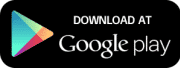
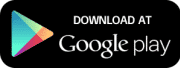
4. 시스템 앱 리무버(ROOT)
제거 프로그램이 시스템 수준 앱을 제거할 수 있다고 해서 항상 제거해야 한다는 의미는 아닙니다. 이 앱은 사전 로드된 앱도 제거할 수 있지만, 제거할 경우 불안정성을 유발할 가능성이 있는 앱은 모두 필터링합니다. 또한 다시 설치해야 할 경우를 대비해 제거한 모든 앱의 백업을 자동으로 생성합니다. 시스템 앱 리무버는 앱을 SD 카드 또는 휴대폰의 내부 저장소로 옮길 수 있는 옵션도 제공합니다.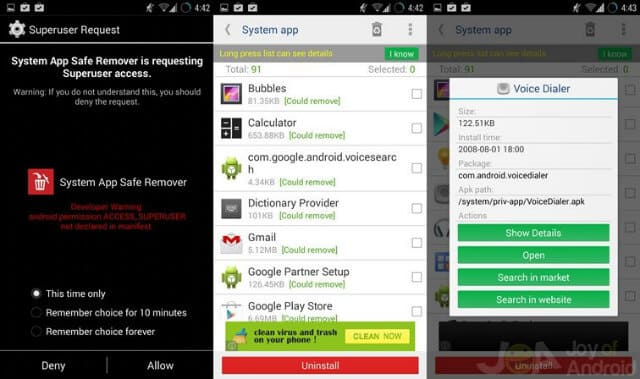
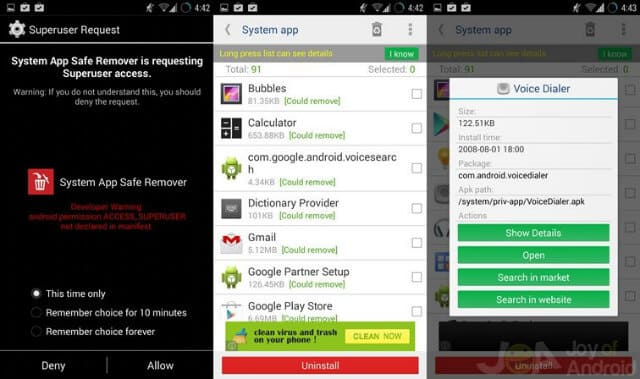
앞서 언급한 다른 앱과 마찬가지로 크기, 이름, 날짜 등을 기준으로 앱을 정렬할 수 있습니다. 앱과 관련된 모든 정보를 제거하게 됩니다. 시스템 앱 리무버는 설치 데이터, 크기 등 결정을 내리는 데 도움이 되는 앱 세부 정보를 표시합니다. 앱을 열고 수퍼유저 권한을 부여한 다음 제거할 앱을 선택하기만 하면 됩니다. 완료했으면 제거 버튼을 클릭합니다. 이 방법은 앱을 제거하는 가장 안전하고 빠른 방법 중 하나입니다.
다운로드: 시스템 앱 리무버(ROOT)
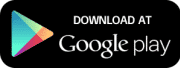
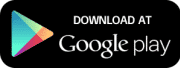
5. ES 파일 탐색기
ES 파일 탐색기는 매우 인기 있는 파일 관리 프로그램으로, 일부 안드로이드 폰에는 기본으로 포함되어 있기도 합니다. 이 앱을 사용하면 여러 앱을 쉽게 관리할 수 있습니다. 또한 루팅된 디바이스를 사용하는 경우 사전 설치된 시스템 앱을 삭제하는 데 사용할 수 있습니다. 시작하려면 화면 왼쪽에서 도구 모음을 밀어주세요. 를 탭합니다. 라이브러리를 클릭한 다음 앱.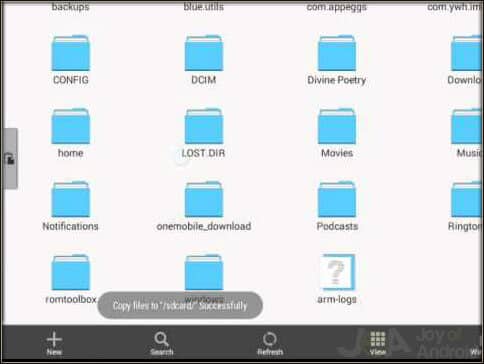
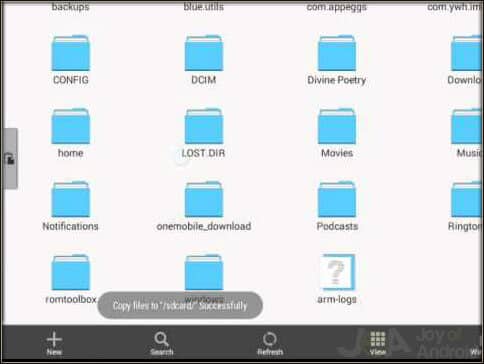
선택 사용자 앱. 제거하려는 각 앱을 선택하고 제거 옵션을 선택합니다. 앱을 길게 누르면 각 앱의 오른쪽 하단에 확인란이 나타나는 선택 모드로 전환할 수도 있습니다. 여러 앱을 선택하고 제거.
반드시 읽어야 합니다: ES 파일 탐색기(Android) 살펴보기, 인디아나 존스 되기
다운로드: ES 파일 탐색기
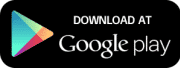
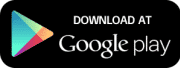
6. 완벽한 제거 프로그램 제거
완벽한 제거 프로그램을 사용하여 새로 찾은 저장 공간으로 휴대폰의 속도를 높이세요. 검색 및 정렬 옵션, 일괄 제거 등 앞서 언급한 다른 많은 기능과 동일한 기능을 제공하지만, 6가지 옵션을 제공하는 정렬 부문에서 특히 돋보입니다.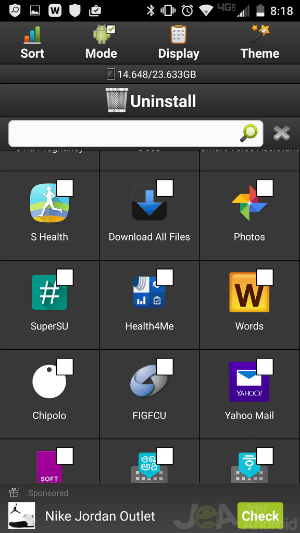
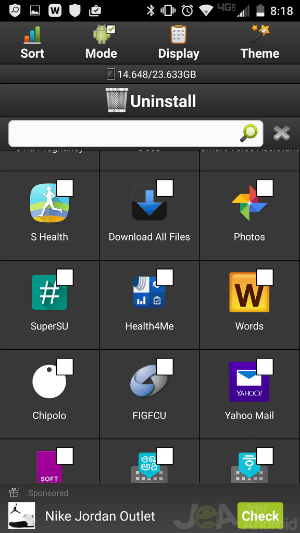
또한 보기 디스플레이와 몇 가지 테마를 선택할 수 있습니다. 화면에서 모드 옵션을 사용하여 단일 앱에서 다중 앱 제거로 전환할 수 있습니다.
다운로드: 완벽한 제거 프로그램 제거
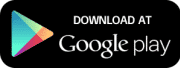
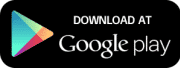
7. 일부 삼성 휴대폰의 경우 – 앱은 없지만 검색이 줄어듭니다.
휴대폰에 앱을 하나 더 추가하지 않기로 결심했다면(애초에 문제가 된 앱 때문에), 앱을 하나씩 대량으로 제거해야 할 때가 왔을 때 더 쉽게 할 수 있습니다.
앱 서랍 옵션 메뉴에서 다운로드한 앱. 이렇게 하면 최소한 다운로드한 순서대로 앱이 정렬됩니다. From 다른 이름으로 보기 를 선택할 수도 있습니다. 사용자 지정기본값이 아닌 알파벳 순서. 새 앱은 앱 서랍의 마지막 화면에 자동으로 저장되어 사용자가 그 운명을 결정할 때까지 기다립니다.
결론
다음과 같은 다른 영예로운 언급이 있습니다. 앱 마스터(제거/백업) 또는 Ks 제거 프로그램 도 좋지만, 위의 7가지 앱이 가장 마음에 듭니다(삼성은 제외하지만 제거 앱을 사용하는 것에 반대하지는 않습니다). ES 파일 탐색기와 티타늄 백업은 제거 외에도 앱으로 할 수 있는 일이 많다는 점에서 훌륭하지만, 제거 프로그램과 같은 앱은 단순함도 훌륭합니다.
도움이 되었기를 바라지만, 저희가 알아야 한다고 생각하는 앱이나 방법이 있다면 주저하지 마세요. 그리고 꼭 필요하지 않은 앱은 애초에 다운로드하지 않는 방법도 있다는 것을 기억하세요. 물론 당장은 좋은 생각처럼 보일 수 있습니다.
Android 배터리 수명을 절약하는 다른 방법을 알고 계신가요? 댓글로 알려주세요.
주요 이미지 크레딧